错误关机电脑会有什么问题?
- 网络常识
- 2025-03-14
- 10
- 更新:2025-02-28 18:41:45
在日常使用电脑的过程中,我们可能会因为各种原因不得不非正常关机,如意外断电、系统崩溃或强制重启等。错误的关机方式虽然看似方便快捷,但实际上会给电脑带来一系列的潜在问题。本文将探讨误关机可能引起的电脑问题,并提供一些实用的应对策略,帮助用户最大程度地减少误关机带来的负面影响。
一、电脑错误关机对硬件的影响
1.1文件系统损坏
电脑在运行过程中会不断读写磁盘文件,如果在未进行正确关机流程的情况下断电或强制关机,可能会导致文件系统损坏。损坏的文件系统可能导致文件丢失、系统无法启动等问题。
1.2硬盘寿命缩短
硬盘如果在读写过程中突然断电,可能会对硬盘的物理结构造成损害,特别是机械硬盘在高速运转时突然停止,长期下来会显著缩短硬盘的使用寿命。
1.3内存数据丢失
RAM(随机存取存储器)中的数据在电脑关机时如果没有先写入硬盘,这些数据就会全部丢失。错误关机会导致临时文件或正在处理的数据丢失,影响工作进度。
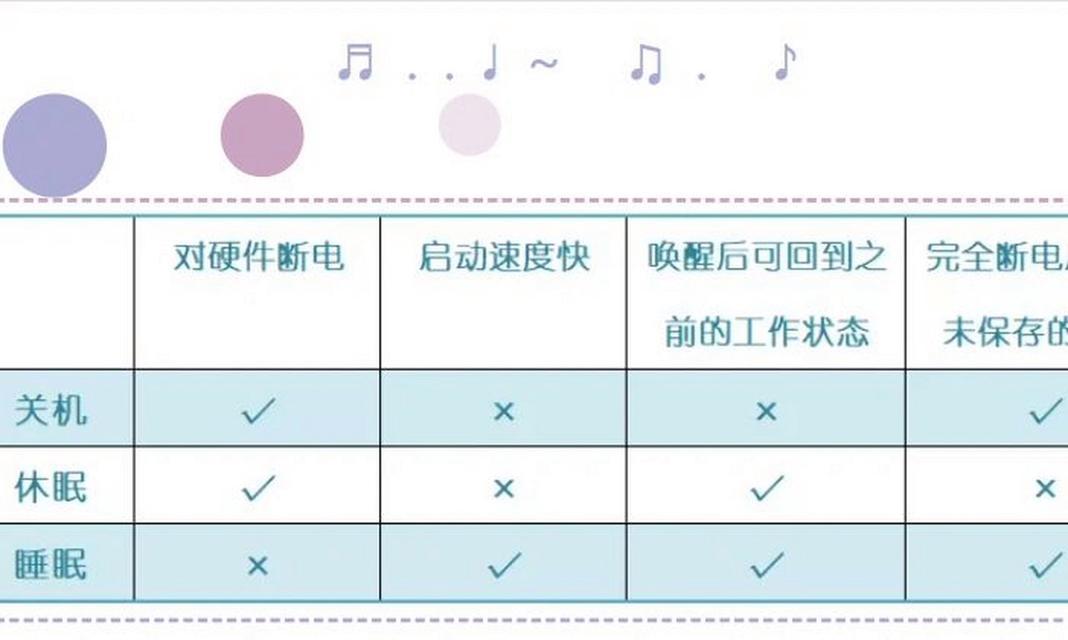
1.4BIOS设置被篡改
BIOS是电脑启动时首先加载的系统,如果在错误关机后系统无法正常启动,可能需要进入BIOS进行检查或设置。不恰当的操作可能会导致BIOS设置错误,造成系统无法正常启动。

二、电脑错误关机对软件的影响
2.1系统文件损坏
系统文件有时会在操作过程中被修改或更新,如果电脑非正常关机,可能造成系统文件不一致或损坏,导致系统启动失败或出现蓝屏死机(BSOD)。
2.2应用程序数据丢失
正在运行的应用程序在错误关机后可能会丢失未保存的数据,这不仅会导致用户的劳动成果付诸东流,还可能影响应用程序的正常运行。
2.3系统更新失败
操作系统经常会进行更新以修补安全漏洞或添加新功能。在更新过程中如果发生错误关机,可能导致更新不完整,引起系统不稳定或功能缺失。
2.4病毒或恶意软件残留
在某些情况下,错误关机可能会导致病毒或恶意软件清除不彻底,留在系统中继续危害电脑安全。

三、如何正确处理错误关机后的问题
3.1安全模式启动检查
如果电脑在错误关机后无法正常启动,可以尝试进入安全模式。在安全模式下,系统会以最低限度的驱动和程序来启动,有助于检查和修复问题。
3.2使用系统还原功能
如果系统文件损坏或系统设置错误,可以使用系统还原功能恢复到之前的状态。这是防止数据丢失和系统损坏的有效方法。
3.3硬盘检测和修复
借助工具进行硬盘错误检测和修复是个好方法。Windows系统中可以通过命令提示符使用`chkdsk/f`命令来检查和修复硬盘错误。
3.4更新和清理恶意软件
确保系统更新到最新状态,然后使用可靠的安全软件进行全面的病毒和恶意软件扫描,以清除可能残留的威胁。
3.5重新安装系统
在尝试了其他修复方法后,如果问题依旧存在,那么重新安装操作系统可能是最后的选择。在重新安装之前,确保备份重要数据。
错误关机确实会给电脑带来一系列问题,但只要采取正确的应对措施,大多数问题都是可以修复的。为避免这些问题的发生,用户应尽量避免非正常关机,养成关机前保存所有工作、正确关闭系统的好习惯。通过上述指导,您可以更好地理解和防范错误关机可能带来的风险,并维持电脑的稳定运行。
综合以上所述,电脑错误关机带来的问题不容小视,但通过合理的预防和处理方法,我们可以有效减少损失,并确保电脑系统的安全与稳定。











